AndroidスマホアプリでYouTubeを見ている時に、
なんか画質が悪いなぁ…って思った経験はない?
せっかく楽しんでいるのにテンションが落ちちゃうって?
そんな時のために、
AndroidでYouTubeの画質が悪い時の原因と、
それを解決して高画質で見る方法を説明しよう!
AndroidスマホのYouTubeアプリで画質が悪い原因は?
YouTubeでは、その通信接続の速度に応じて画質が調整されている。
YouTube ではできるだけ快適な環境で動画をご覧いただくため、動画の画質がインターネット接続速度(帯域幅)に応じて標準解像度(240p や 360p)から高解像度(720p や 1080p)まで調整されます。動画をご覧になるときに画質が変わることがあるのは、このためです。
出典:YouTubeヘルプ
Androidでは、3G、LTE、wifiなどの接続形式があるよね?
それぞれの対応速度で快適に動画を観れるように、YouTubeアプリのデフォルトでは、
現在のネット接続環境に合わせて、自動で画質が選択されているんだ。
だから、高画質で動画を観たければ、この画質設定を変更すればいいんだよ!
さっそく、画質の設定の方法を説明していくよ。
YouTubeアプリで画質を設定する
まず、AndroidでYouTubeアプリを開いて、動画再生の画面を表示させよう。
動画再生画面の右上のメニューマークをタップしよう。
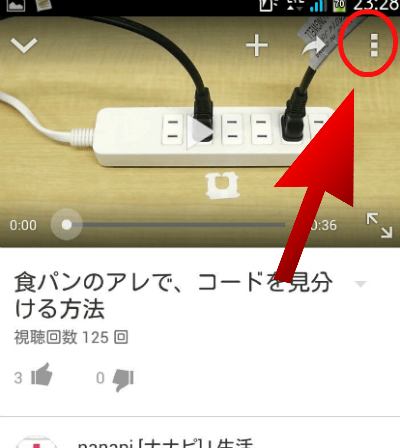
すると、こんな画面が出てくるから、歯車のマークをタップする。
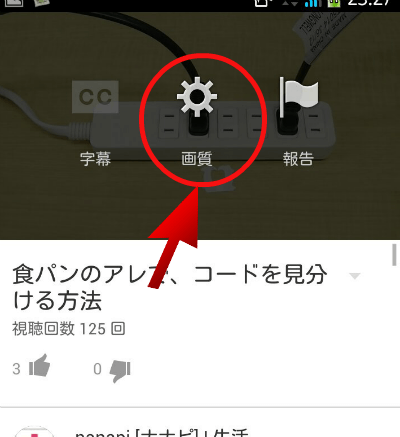
その後、現れるのが、画質の選択リストだ。
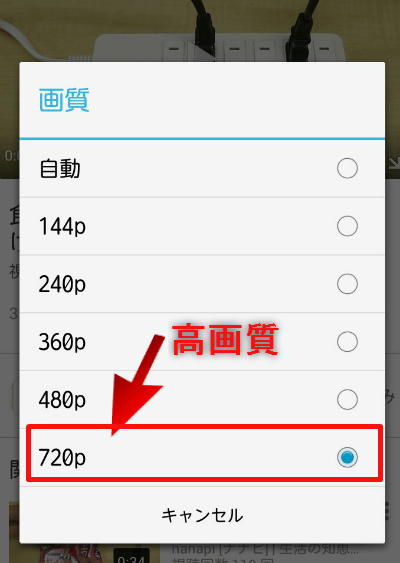
一番下が高画質になるよ。
ちなみに「自動」を選択するとネット接続環境に合わせた画質になるから、
端末の通信接続を自動で切り替える設定にしている人は、
「途中で急に画質が悪くなった」って事があり得る。
そんな時は、ここの設定が原因だった場合が多いよ。
画質を高くすると、データ量が増えることに注意!
設定を変更することで、画質を自動設定より高くすることはできるんだけども、
画質を高くすると、動画のデータサイズも大きくなるんだ。
だから、3Gなど通信速度が遅い場合は、
画質を高くすると、データの読み込みが再生に間に合わなくて、
動画が途中で止まりやすくなるから注意だよ。
YouTubeの動画を高画質で見たいなら、
自宅のwifiや、ギガ放題のWiMAXなど、
なるべく通信速度が速い環境で接続すべきだね。
4G・LTEなどでも、画質を高くすぎると、
データ通信量の制限にも引っかかりやすくなるからね。
外出先でも、通信量制限気にせず高画質な動画を見たいなら、
この記事で一番の解決方法を紹介してるから参考にしてね!
→ スマホのデータ通信量制限でYouTubeが見れない時の一番の解決方法
編集後記
どう?高画質での動画再生ができたかな?
YouTubeアプリでは、このように画質設定ができるから、
ぜひ試してみてほしいな。
Wi-Fiや、3G、LTEなどのモバイル回線によって、
画質を切り替えて使うと、より快適な視聴ができるってことだね!

